Si supponga di dover creare una frase grammaticalmente corretta da diverse colonne di dati per preparare una spedizione di massa. In alternativa, potrebbe essere necessario formattare i numeri con testo senza influire sulle formule che usano tali numeri. In Excel esistono diversi modi per combinare testo e numeri.
Usare un formato numero per visualizzare il testo prima o dopo un numero in una cella
Se una colonna da ordinare contiene sia numeri che testo, ad esempio Prodotto #15, Prodotto #100, Prodotto #200, potrebbe non essere ordinata come previsto. È possibile formattare le celle che contengono 15, 100 e 200 in modo che vengano visualizzate nel foglio di lavoro come Prodotto #15, Prodotto #100 e Prodotto #200.
Usare un formato numero personalizzato per visualizzare il numero con testo, senza modificare il comportamento di ordinamento del numero. In questo modo si modifica la modalità di aspetto del numero senza modificare il valore.
Effettuare questi passaggi:
-
Selezionare le celle da formattare.
-
Nel gruppo Numeri della scheda Home fare clic sulla freccia .
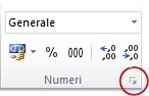
-
Nell'elenco Categoria fare clic su una categoria, ad esempio Personalizzata, quindi scegliere un formato predefinito simile a quello desiderato.
-
Nel campo Tipo modificare i codici del formato numero per creare il formato desiderato.
Per visualizzare testo e numeri in una cella, racchiudere i caratteri di testo tra virgolette doppie (" ") oppure anteporre una barra rovesciata (\) ai numeri.
NOTA: La modifica di un formato predefinito non comporta la rimozione del formato.
|
Per visualizzare |
Usare questo codice |
Come funziona |
|---|---|---|
|
12 come prodotto 12 |
"Product # " 0 |
Il testo racchiuso tra virgolette (incluso uno spazio) viene visualizzato prima del numero nella cella. Nel codice "0" rappresenta il numero contenuto nella cella, ad esempio 12. |
|
12:00 come 12:00 EST |
h:mm AM/PM "EST" |
L'ora corrente viene visualizzata con il formato data/ora h:mm AM/PM e dopo l'ora viene visualizzato il testo "EST". |
|
-12 come carenza di $-12,00 e 12 come $12,00 eccedenza |
$ 0,00 "eccedenza";$-0,00 "ammanchi" |
Il valore viene visualizzato usando un formato valuta. Inoltre, se la cella contiene un valore positivo (o 0), dopo il valore viene visualizzato "Eccedenza". Se la cella contiene un valore negativo, verrà visualizzato il messaggio "Ammanchi". |
Combinare testo e numeri di celle diverse nella stessa cella usando una formula
Quando si combinano numeri e testo in una cella, i numeri diventano testo e non funzionano più come valori numerici. Questo significa che non è più possibile eseguire alcuna operazione matematica su di essi.
Per combinare numeri, usare le funzioni CONCATENA o CONCAT, TESTO o TESTO.UNISCI e l'operatore e commerciale (&).
Note:
-
In Excel 2016, Excel Mobile e Excel per il Web, CONCATENA è stato sostituito con la funzione CONCAT . Anche se la funzione CONCATENA è ancora disponibile per garantire la compatibilità con le versioni precedenti, è consigliabile usare la funzione CONCAT, perché la funzione CONCATENA potrebbe non essere disponibile nelle versioni future di Excel.
-
TESTO.UNISCI combina il testo di più intervalli e/o stringhe e include un delimitatore specificato dall'utente tra ogni valore di testo che verrà combinato. Se il delimitatore è una stringa di testo vuota, la funzione concatena correttamente gli intervalli. TESTO.UNISCI non è disponibile in Excel 2013 e versioni precedenti.
Esempi
Vedere vari esempi nella figura seguente.
Esaminare attentamente l'uso della funzione TESTO nel secondo esempio della figura. Quando si unisce un numero a una stringa di testo usando l'operatore di concatenazione, usare la funzione TESTO per controllare il modo in cui viene visualizzato il numero. La formula usa il valore sottostante della cella a cui viene fatto riferimento (0,4 in questo esempio), non il valore formattato visualizzato nella cella (40%). Usare la funzione TESTO per ripristinare la formattazione dei numeri.
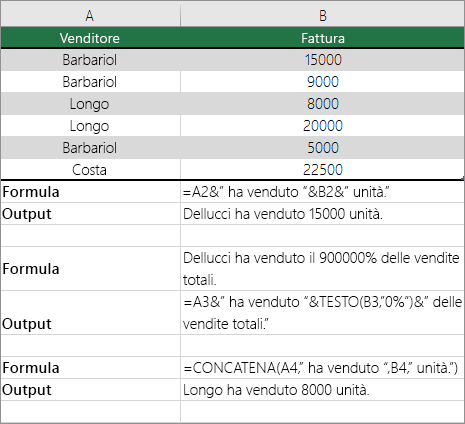
Servono altre informazioni?
È sempre possibile rivolgersi a un esperto della Tech Community di Excel o ottenere supporto nelle Community.










